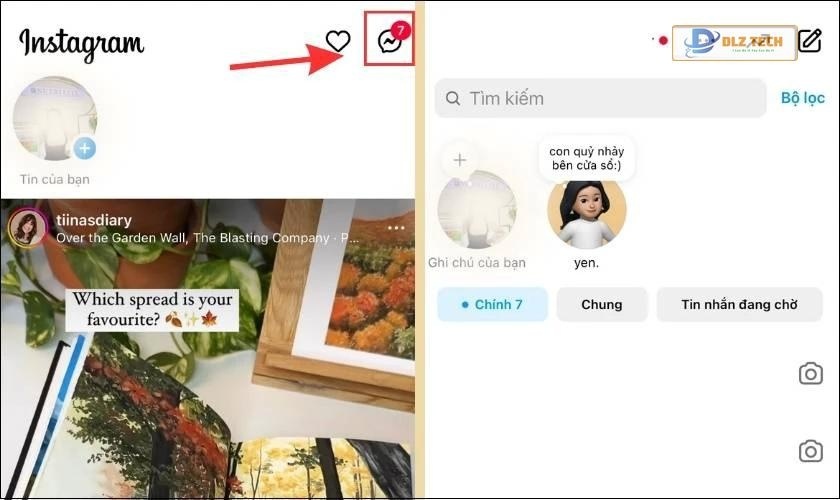Bạn đang tìm kiếm cách sửa lỗi pin laptop báo plugged in not charging một cách hiệu quả? Thông báo này có thể gây ra nhiều lo lắng cho bạn khi laptop không sạc được, làm gián đoạn công việc và giải trí. Bài viết này sẽ trình bày chi tiết các bước khắc phục lỗi pin laptop không sạc khi cắm điện. Hãy cùng khám phá để biết thêm một số mẹo đơn giản tại nhà nhé!
Nguyên nhân gây lỗi pin laptop báo plugged in not charging
Sửa lỗi pin laptop báo plugged in not charging có thể được thực hiện theo nhiều cách, nhưng đầu tiên bạn cần xác định nguyên nhân gây ra lỗi này. Dưới đây là những lý do chính thường gặp:
💡 Nội dung nên xem: pin macbook bị phồng
- Sạc laptop gặp sự cố: Đó là nguyên nhân phổ biến nhất. Sau thời gian dài sử dụng, sạc có thể bị hỏng do tiếp xúc kém hoặc hư hại.
- Pin laptop hao mòn: Pin laptop có thể bị chai sau nhiều lần sạc và xả, dẫn đến hiện tượng không thể sạc.
- Vấn đề về nguồn điện: Ổ cắm không ổn định hoặc không tương thích với công suất của bộ sạc cũng có thể gây ra lỗi.
- Trình điều khiển pin đã lỗi thời: Một trình điều khiển lỗi thời có thể làm cho hệ thống không nhận diện được pin.
- Hệ điều hành chưa được cập nhật: Việc không cập nhật hệ điều hành có thể dẫn đến nhiều sự cố, bao gồm cả việc pin không sạc được.
- Quá nhiệt: Laptop hoạt động ở nhiệt độ cao có thể làm giảm khả năng sạc pin.
- Driver quản lý pin gặp lỗi: Driver không hoạt động đúng cách có thể khiến laptop không nhận diện được pin.

Có nhiều nguyên nhân dẫn đến tình trạng pin laptop báo plugged in not charging. Việc tìm ra nguyên nhân cụ thể sẽ giúp bạn có phương pháp khắc phục phù hợp, từ đó máy luôn hoạt động hiệu quả.
Các phương pháp sửa lỗi pin laptop báo plugged in not charging
Lỗi pin laptop báo plugged in not charging khá phổ biến và có thể tự khắc phục tại nhà. Dưới đây là một số cách sửa chữa mà bạn có thể thử. Trước tiên, hãy khởi động lại máy tính; nếu vấn đề vẫn tiếp tục, hãy kiểm tra các cách sau:
1. Kiểm tra nguồn điện kết nối laptop
Đảm bảo rằng nguồn điện đang hoạt động bằng cách cắm một thiết bị khác vào cùng ổ cắm. Kiểm tra xem dây nguồn của laptop có bị đứt hoặc hư hỏng không và thử sử dụng một ổ cắm khác.
2. Kiểm tra củ sạc và dây sạc
Kiểm tra củ sạc xem có dấu hiệu hư hỏng, nóng hoặc phát ra tiếng lạ không. Với dây sạc, hãy kiểm tra xem có dấu hiệu đứt hay bào mòn không, và thử nghiệm với một sợi dây khác.

Lưu ý rằng việc sử dụng bộ sạc chính hãng và tránh để thiết bị hoạt động trong môi trường nóng có thể nâng cao tuổi thọ của laptop và pin.
Nếu phát hiện bộ sạc không còn hoạt động, bạn có thể ghé thăm Dlz Tech để lựa chọn sản phẩm thay thế đáng tin cậy.
Tham khảo các mẫu sạc laptop chất lượng tại hệ thống Dlz Tech:
Lưu ý: Để biết thêm thông tin về giá sản phẩm, bạn có thể liên hệ đến số 0767089285 (tổng đài miễn phí).
Nếu pin laptop đã hư hỏng nặng và không nhận điện từ sạc, bạn có thể đến Dlz Tech để nhận được sự hỗ trợ chuyên nghiệp.
3. Vệ sinh bộ sạc và cổng kết nối của laptop
Bụi bẩn có thể tích tụ tại bộ sạc và cổng kết nối, ảnh hưởng đến khả năng sạc pin. Bạn nên vệ sinh định kỳ bằng khăn sạch hoặc tăm bông để đảm bảo không có bụi bẩn cản trở kết nối.

Hãy luôn nhớ rút phích cắm trước khi vệ sinh bộ sạc và tắt laptop khi làm sạch cổng kết nối.
4. Tháo pin và thử kết nối với nguồn điện
Đôi khi, vấn đề có thể là do pin đã chai hoặc hư hỏng. Để kiểm tra, hãy tháo pin và chỉ sử dụng nguồn điện để khởi động laptop. Nếu máy hoạt động bình thường, pin có thể đã hỏng và cần phải thay thế.
5. Thực hiện xả pin
Một phương pháp khác để thử sửa lỗi này là xả pin. Bạn có thể làm điều này bằng cách ngắt kết nối sạc và để máy tự động hết pin. Sau đó, cắm lại sạc và kiểm tra xem lỗi có được khắc phục hay không.
6. Cập nhật driver pin
Nếu driver pin đã lỗi thời, bạn cần cập nhật chúng. Dưới đây là hướng dẫn:
Bước 1: Tìm kiếm và truy cập Device Manager từ menu Start.
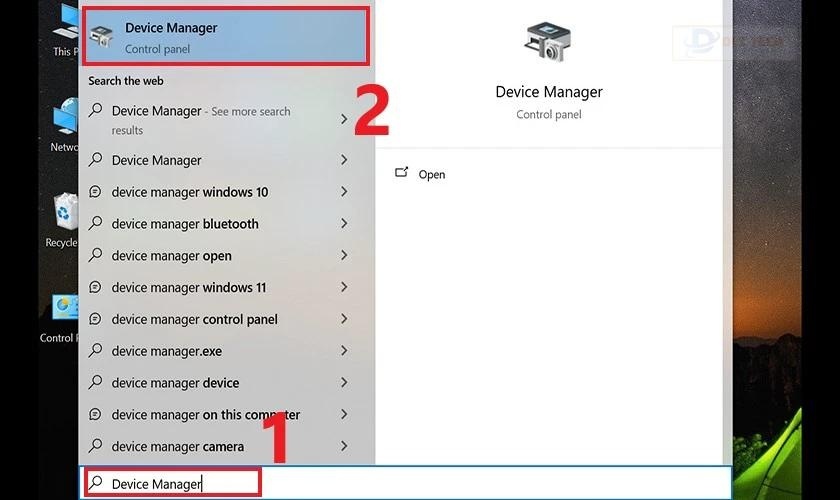
Bước 2: Chọn mục Batteries trong Device Manager.
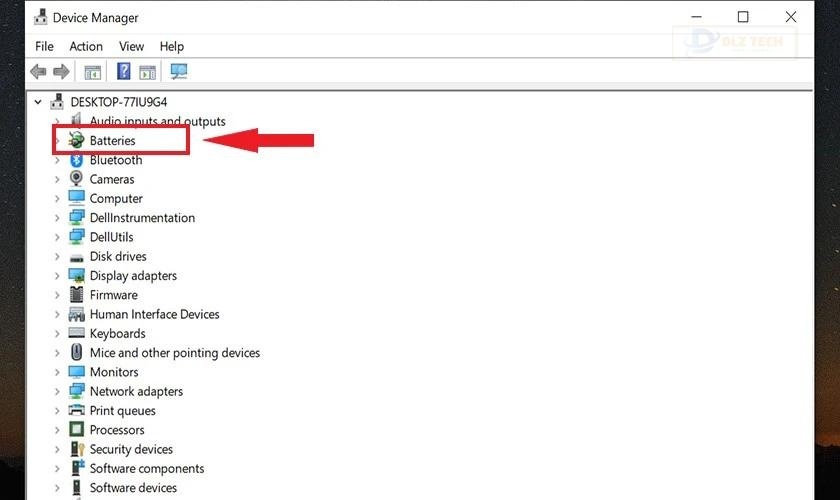
Bước 3: Nhấp vào Microsoft AC Adapter.
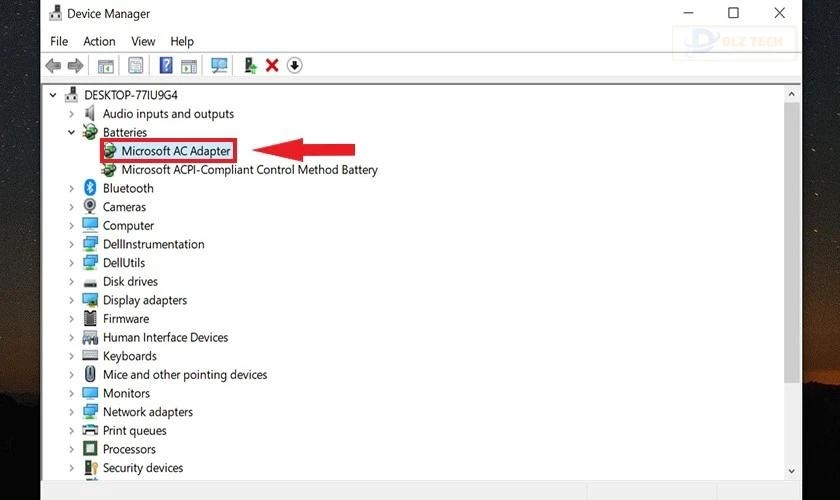
Bước 4: Nhấn vào tab Driver, chọn Uninstall Device để gỡ bỏ driver hiện tại.
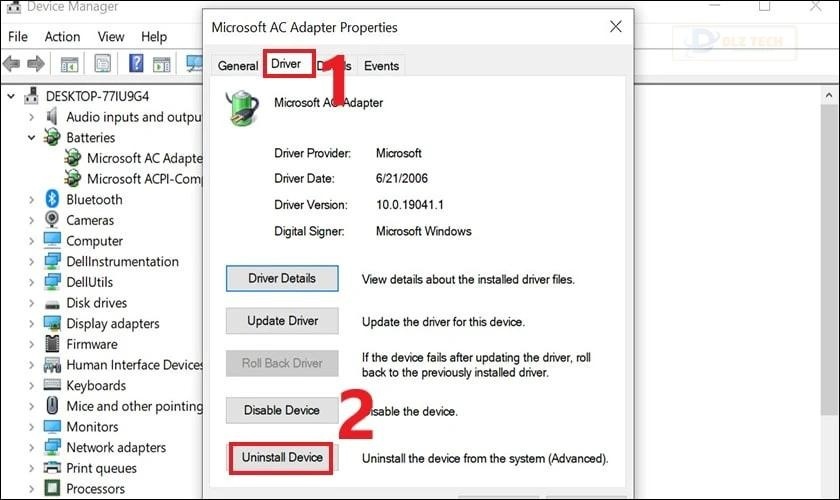
Bước 5: Quay lại danh sách chọn Microsoft AC Adapter và bấm vào Update Driver.
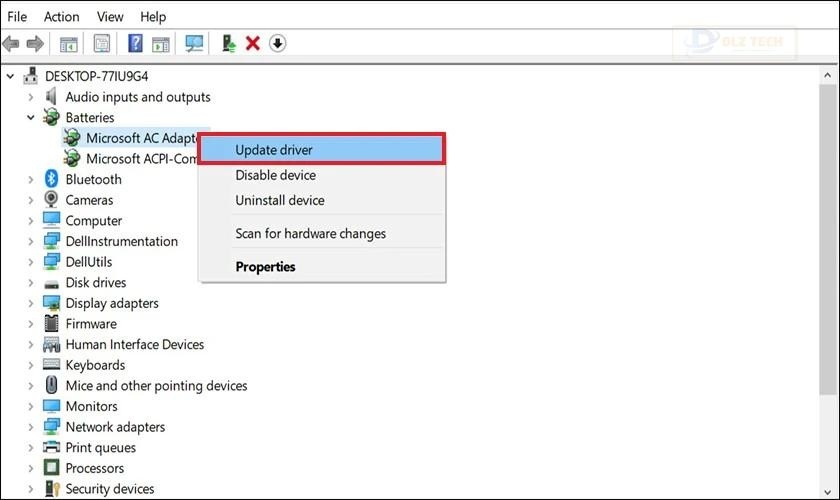
Hệ thống sẽ tự động tìm kiếm và cài đặt driver mới.
7. Gỡ bỏ các driver ACPI quản lý pin
Gỡ bỏ các driver này có thể giúp khắc phục lỗi. Để thực hiện, bạn cần tắt máy, tháo pin và tách sạc ra trước khi tiến hành:
Bước 1: Vào Device Manager và chọn Batteries.
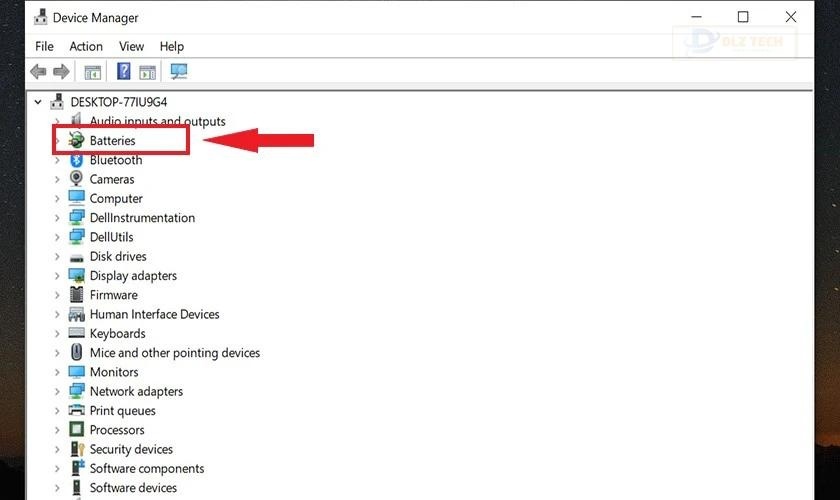
Bước 2: Nhấn chuột phải vào Microsoft ACPI-Compliant Control Method Battery và chọn Uninstall Device.
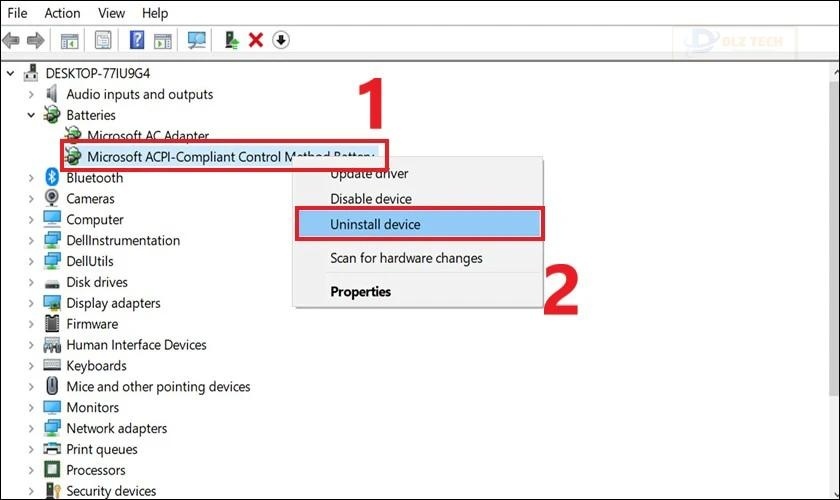
Bước 3: Lắp lại pin và khởi động lại laptop để kiểm tra xem vấn đề đã được khắc phục chưa.
Nếu driver là nguyên nhân, phương pháp này thường mang lại hiệu quả cao.
8. Sử dụng tính năng Troubleshooting
Tính năng này có thể giúp bạn phát hiện và khắc phục tự động các vấn đề liên quan đến pin. Sau đây là cách thực hiện:
Bước 1: Mở menu Settings và chọn Update & Security.
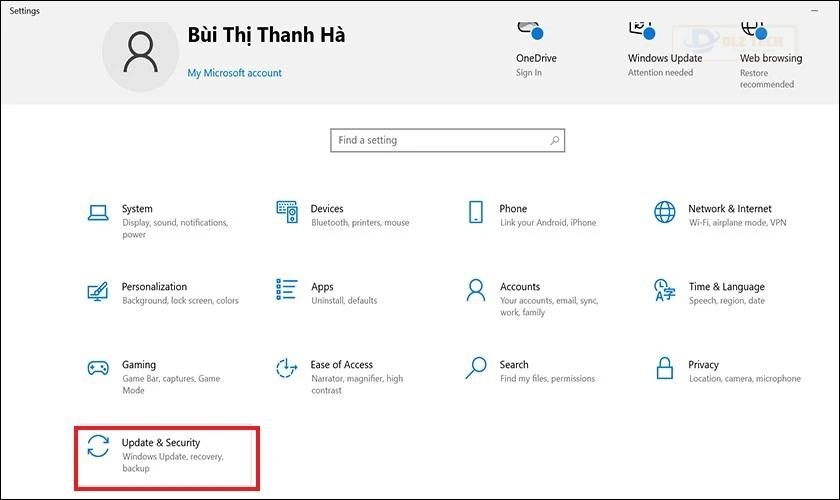
Bước 2: Chọn Troubleshoot từ danh sách bên trái và nhấp vào Additional troubleshooters.
🔍 Khám phá chủ đề khác: laptop nhanh hết pin
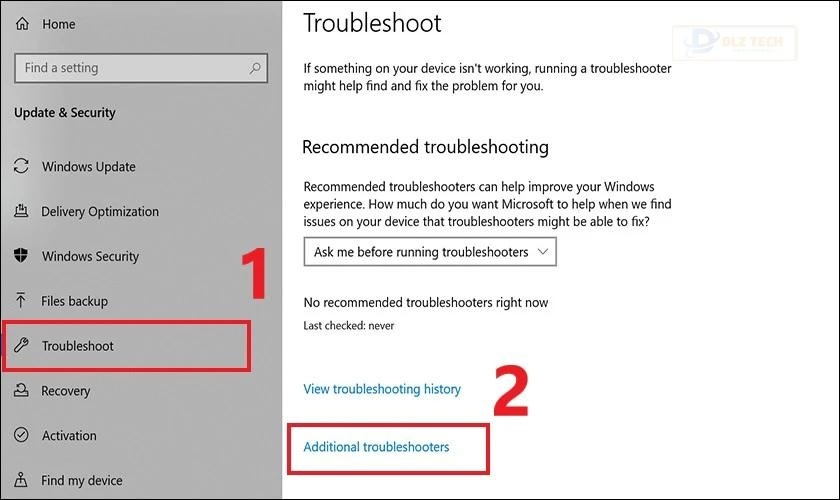
Bước 3: Tìm kiếm và lựa chọn Battery và nhấp vào Run the troubleshooter để sửa chữa.
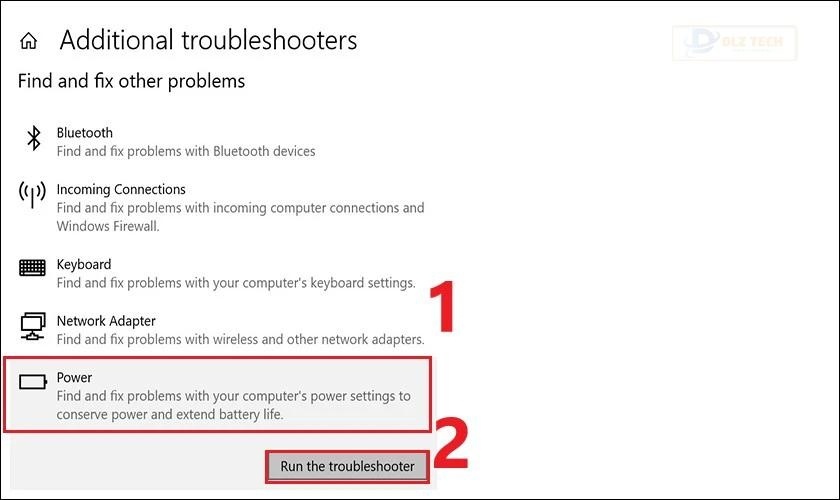
Sau khi quá trình hoàn tất, Windows sẽ hiển thị kết quả cho bạn. Sau đó, hãy khởi động lại laptop và kiểm tra hiệu suất sạc pin.
9. Kiểm tra nhiệt độ laptop
Nhiệt độ cao có thể làm hỏng pin và làm giảm hiệu quả sạc. Hãy cảm nhận nhiệt độ laptop khi đang sạc. Nếu cảm thấy quá nóng, hãy tắt máy để tăng cường thoát nhiệt.

Để cải thiện việc thoát nhiệt, tránh đặt laptop trên bề mặt mềm như gối hoặc chăn, và hãy thường xuyên vệ sinh hệ thống quạt tản nhiệt.
10. Đem máy đến Dlz Tech
Nếu đã thử tất cả các phương pháp mà lỗi pin vẫn không được khắc phục, bạn nên đến ngay Dlz Tech – nơi cung cấp dịch vụ sửa chữa laptop uy tín để nhận hỗ trợ chuyên sâu.

Tại đây, bạn sẽ được đội ngũ kỹ thuật viên giàu kinh nghiệm kiểm tra và xử lý vấn đề một cách nhanh chóng, hiệu quả.
Câu hỏi thường gặp về lỗi pin laptop báo plugged in not charging
Có nhiều câu hỏi liên quan đến tình trạng laptop báo lỗi pin sạc không vào plugged in not charging. Dưới đây là một số câu hỏi thường gặp mà bạn có thể tham khảo:
Sử dụng sạc dự phòng có thể sạc khi bị lỗi ‘plugged in not charging’ không?
Có thể dùng sạc dự phòng để sạc khi gặp lỗi này, nhưng kết quả có thể khác nhau tùy thuộc vào các yếu tố:
- Chất lượng sạc dự phòng.
- Dung lượng pin của thiết bị.
- Tình trạng cổng sạc tích hợp.

Hãy chắc chắn rằng sạc có đủ dung lượng, cáp sạc phù hợp và các kết nối an toàn. Để đạt hiệu quả cao nhất, tắt thiết bị khi sạc và theo dõi tình trạng sạc trên màn hình.
Phải làm gì khi pin laptop sạc mãi vẫn 0%?
Nhiều nguyên nhân có thể dẫn đến tình trạng này, và tùy thuộc vào nguyên nhân để tìm cách khắc phục:
- Pin đã bị chai: Đây là lý do phổ biến nhất khiến pin laptop không thể sạc.
- Vấn đề phần mềm: Một số phần mềm có thể ảnh hưởng đến cách quản lý pin, dẫn đến tình trạng này.
- Khuyết điểm phần cứng: Các lỗi như hư hỏng mainboard hay cổng sạc cũng có thể gây ra vấn đề.

Bạn có thể:
- Thay pin mới: Đây là phương pháp giải quyết triệt để với pin đã bị chai.
- Cập nhật phần mềm: Luôn cập nhật hệ điều hành để tránh lỗi liên quan đến quản lý pin.
- Kiểm tra lỗi phần cứng: Mang laptop đến trung tâm sửa chữa uy tín để nhận kiểm tra và khắc phục.
Hãy đảm bảo rằng bạn thường xuyên vệ sinh máy tính để không bị bụi bẩn làm ảnh hưởng đến hiệu suất và tuổi thọ của pin.
Đừng quên tham khảo các dịch vụ thay pin laptop tại Dlz Tech để được phục vụ tốt nhất!
Lưu ý: Để được tư vấn chi tiết về giá dịch vụ, vui lòng liên hệ 0767089285 (tổng đài miễn phí).
Kết luận
📅 Bài viết bạn nên đọc: macbook cắm sạc vẫn tụt pin
Bài viết đã đề cập đến các phương pháp sửa lỗi pin laptop báo plugged in not charging mà bạn có thể áp dụng để khắc phục vấn đề này một cách nhanh chóng. Hy vọng rằng các thông tin trên sẽ hữu ích cho bạn. Nếu cần sự hỗ trợ chuyên nghiệp, hãy đến Dlz Tech để được tư vấn và phục vụ tốt nhất!
Tác Giả Minh Tuấn
Minh Tuấn là một chuyên gia dày dặn kinh nghiệm trong lĩnh vực công nghệ thông tin và bảo trì thiết bị điện tử. Với hơn 10 năm làm việc trong ngành, anh luôn nỗ lực mang đến những bài viết dễ hiểu và thực tế, giúp người đọc nâng cao khả năng sử dụng và bảo dưỡng thiết bị công nghệ của mình. Minh Tuấn nổi bật với phong cách viết mạch lạc, dễ tiếp cận và luôn cập nhật những xu hướng mới nhất trong thế giới công nghệ.
Thông tin liên hệ
Dlz Tech
Facebook : https://www.facebook.com/dlztech247/
Hotline : 0767089285
Website : https://dlztech.com
Email : dlztech247@gmail.com
Địa chỉ : Kỹ thuật Hỗ Trợ 24 Quận/Huyện Tại TPHCM.